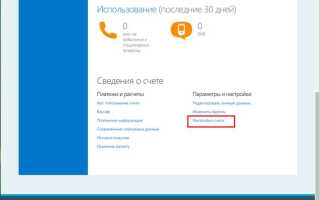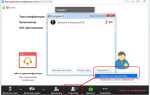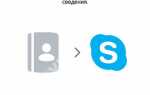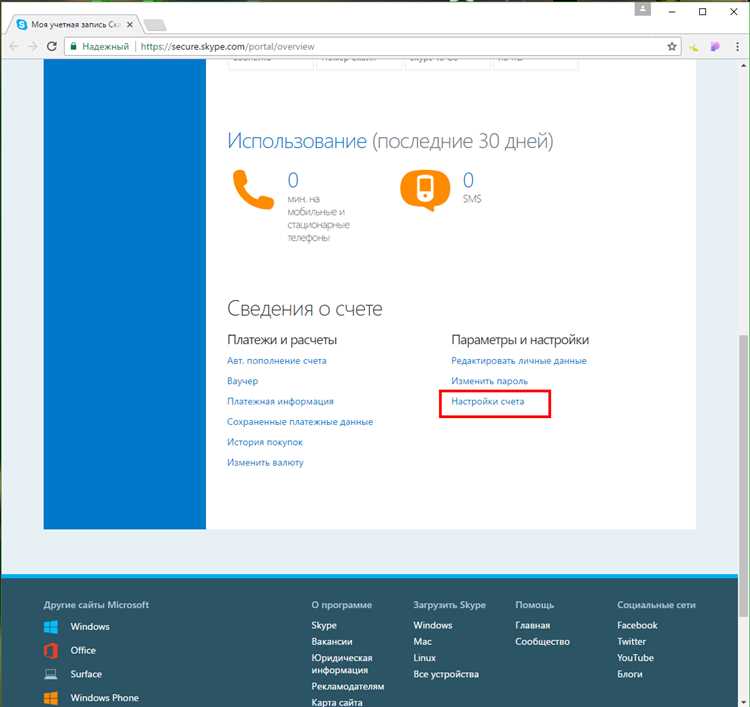
Если вход в Skype по логину и паролю невозможен, первым шагом становится проверка корректности введённых данных. Часто причина – ошибочный ввод регистра символов или опечатки. Для восстановления доступа используйте официальную функцию «Забыли пароль?», доступную на странице авторизации Skype.
После перехода к восстановлению необходимо указать используемый логин – это может быть адрес электронной почты, номер телефона или имя пользователя Microsoft. Система предложит варианты восстановления, включая отправку кода подтверждения на привязанный email или номер телефона.
Если привязанные данные недоступны, рекомендовано проверить альтернативные контакты в аккаунте Microsoft, используемом для входа в Skype. При отсутствии доступа к ним потребуется заполнить форму восстановления с указанием подробной информации о аккаунте – последние пароли, даты создания учетной записи и список часто контактируемых пользователей.
Рекомендуется заранее настроить резервные адреса электронной почты и номера телефонов для ускорения восстановления. Также стоит регулярно обновлять информацию безопасности в профиле Microsoft для предотвращения блокировок и сложностей при восстановлении.
Проверка правильности ввода логина и пароля

Для успешного входа в Skype необходимо строго соблюдать формат логина и пароля. Логин в Skype обычно совпадает с адресом электронной почты Microsoft (например, user@example.com) или номером телефона, привязанным к аккаунту. Проверяйте отсутствие лишних пробелов в начале и конце строки, а также корректность символов: латинские буквы, цифры, знаки «@» и «.» для электронной почты.
Пароль чувствителен к регистру и может содержать до 16 символов, включая заглавные и строчные буквы, цифры, а также специальные символы. Обратите внимание, что неправильная раскладка клавиатуры (русская вместо английской) часто приводит к ошибке. Для проверки раскладки используйте индикатор языка на панели задач или сочетания клавиш (Alt+Shift, Ctrl+Shift).
Рекомендуется вводить пароль внимательно, не копируя его из сторонних документов, чтобы избежать случайных пробелов или лишних символов. При нескольких неудачных попытках входа система Skype временно блокирует аккаунт, поэтому после трех ошибок сделайте паузу на 15 минут.
Если сомневаетесь в правильности данных, используйте функцию восстановления доступа через ссылку «Забыли пароль?», где можно подтвердить личность через резервный email или телефон.
Восстановление пароля через электронную почту
Для начала перейдите на страницу входа Skype и выберите опцию «Забыли пароль?». Введите ваш логин или адрес электронной почты, привязанный к аккаунту.
На указанный адрес будет отправлено письмо с уникальной ссылкой для сброса пароля. Проверьте папки «Входящие» и «Спам», так как письма могут автоматически попадать в фильтр.
Ссылка активна в течение 24 часов. Если срок истек, необходимо повторить запрос восстановления.
После перехода по ссылке система предложит создать новый пароль. Используйте комбинацию из 8–16 символов с заглавными и строчными буквами, цифрами и специальными знаками для повышения безопасности.
Если не получаете письмо в течение 10 минут, убедитесь, что вводите правильный адрес электронной почты. При необходимости попробуйте повторить процедуру восстановления или обратитесь в поддержку Microsoft с подтверждением владения аккаунтом.
Использование номера телефона для сброса пароля
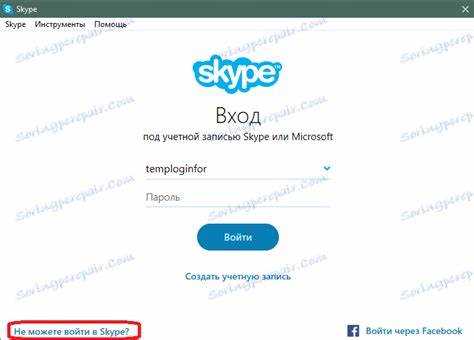
Для восстановления доступа к учетной записи Skype через номер телефона необходимо, чтобы он был предварительно привязан к аккаунту. Если это условие выполнено, последовательность действий следующая:
- Перейдите на страницу восстановления пароля Microsoft: account.live.com/password/reset.
- Выберите вариант «Я забыл пароль» и введите логин Skype.
- Выберите способ подтверждения – получение кода на привязанный номер телефона.
- Подтвердите отправку кода, после чего он придет в SMS в течение нескольких секунд.
- Введите полученный код на сайте для подтверждения личности.
- Создайте новый пароль, учитывая рекомендации Microsoft по безопасности (не менее 8 символов, сочетание букв и цифр, отсутствие простых слов).
Если номер телефона не привязан к учетной записи, сброс пароля через этот способ невозможен. В этом случае требуется использовать альтернативные методы, например, адрес электронной почты.
Для обеспечения успешного восстановления пароля через телефон рекомендуется:
- Регулярно обновлять контактные данные в настройках учетной записи Skype.
- Поддерживать доступ к номеру телефона – при смене SIM-карты или номера своевременно обновлять данные.
- Не блокировать входящие SMS с коротких номеров и не использовать сервисы переадресации сообщений, которые могут задерживать получение кода.
Восстановление доступа при отсутствии доступа к почте и телефону
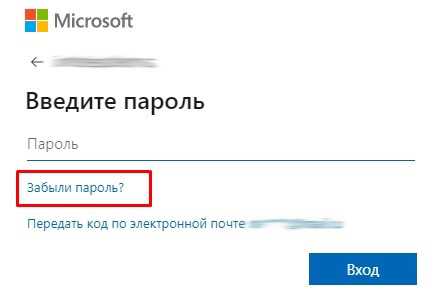
Если у вас нет доступа к привязанному к аккаунту Skype адресу электронной почты и номеру телефона, восстановление возможно через службу поддержки Microsoft. Для этого подготовьте следующие данные:
- Ваш Skype-логин или адрес электронной почты, который использовался для регистрации.
- Дата последнего успешного входа в аккаунт (примерно).
- Данные об оплатах (если аккаунт привязан к подписке или использовались платные услуги), включая дату и сумму.
- Ответы на контрольные вопросы, если вы их устанавливали ранее.
- Информацию о контактах или последних действиях в аккаунте (например, последние добавленные контакты или групповые чаты).
Перейдите на страницу Восстановления учетной записи Microsoft (https://account.live.com/acsr) и заполните форму максимально подробно. Чем точнее вы предоставите данные, тем выше вероятность успешного восстановления.
Если форма не приводит к восстановлению, обратитесь напрямую в службу поддержки Microsoft через чат или телефон (https://support.microsoft.com/ru-ru/contactus). Во время общения укажите всю собранную информацию и объясните ситуацию.
Без доступа к почте и телефону автоматическое восстановление недоступно. Только через поддержку и подтверждение вашей личности можно вернуть контроль над аккаунтом.
Обращение в службу поддержки Microsoft для восстановления аккаунта
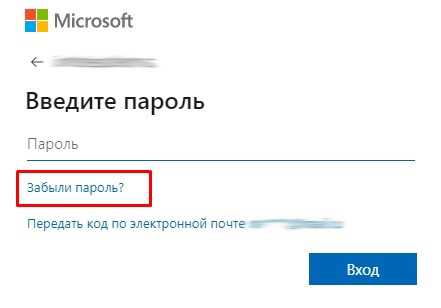
Для восстановления доступа к аккаунту Skype через службу поддержки Microsoft перейдите на официальный сайт поддержки: support.microsoft.com. На главной странице выберите раздел «Восстановление аккаунта».
Подготовьте данные: логин (адрес электронной почты, телефон или Skype ID), последние известные пароли и ответы на контрольные вопросы, если они настроены. Это ускорит процесс проверки вашей личности.
Используйте форму восстановления: введите логин, затем выберите способ получения кода безопасности (электронная почта или SMS). Если доступ к этим каналам отсутствует, выберите опцию «Я не получил код» для перехода к дополнительным методам проверки.
При невозможности подтвердить личность через автоматические средства, выберите «Обратиться в поддержку». Заполните заявку, подробно описав ситуацию и указав альтернативные контактные данные. Сохраните номер обращения для отслеживания статуса.
Для ускорения ответа используйте официальный чат поддержки или звонок по номеру, указанному на сайте. Убедитесь, что обращаетесь с устройства и из региона, где обычно используете аккаунт.
Ответы службы поддержки приходят в течение 24-72 часов. При получении инструкции строго следуйте указанным шагам, не предоставляйте данные третьим лицам.
Защита аккаунта после восстановления доступа
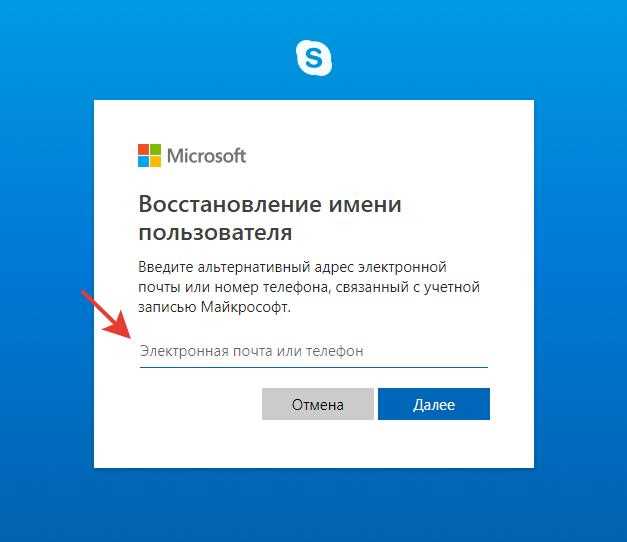
После восстановления доступа к Skype необходимо немедленно обновить пароль. Рекомендуется использовать уникальную комбинацию из минимум 12 символов с заглавными и строчными буквами, цифрами и специальными знаками. Избегайте повторного использования паролей из других сервисов.
Включите двухфакторную аутентификацию (2FA). Skype поддерживает 2FA через Microsoft-аккаунт. Это значительно усложнит попытки несанкционированного доступа, требуя дополнительный код при входе.
Проверьте список связанных устройств и удалите все незнакомые или неиспользуемые. В настройках безопасности Microsoft-аккаунта можно управлять активными сессиями и отключать подозрительные устройства.
Регулярно проверяйте активность аккаунта в разделе безопасности – обращайте внимание на входы из необычных геолокаций или в нестандартное время.
Обновите контактные данные для восстановления: добавьте актуальный адрес электронной почты и номер телефона. Это позволит оперативно получать уведомления о попытках смены пароля или подозрительной активности.
Избегайте перехода по подозрительным ссылкам и не вводите данные аккаунта на сторонних сайтах, чтобы не стать жертвой фишинга. Используйте антивирус и актуальные версии программного обеспечения для снижения рисков.
Вопрос-ответ:
Что делать, если забыл пароль от своего аккаунта Skype, но помню логин?
Если вы помните логин, но забыли пароль, можно восстановить доступ через официальный сайт Microsoft. Нужно перейти на страницу восстановления пароля, ввести логин (адрес электронной почты или номер телефона, связанный с аккаунтом), после чего система предложит варианты подтверждения личности — это может быть отправка кода на резервный email или телефон. Получив код, вводите его на сайте и создайте новый пароль. Если доступа к резервным контактам нет, потребуется воспользоваться формой поддержки Microsoft для дополнительной проверки личности.
Можно ли восстановить доступ к Skype, если нет доступа к почте и номеру телефона, привязанным к аккаунту?
В случае отсутствия доступа к почте и телефону, которые были указаны при регистрации, восстановить пароль стандартными методами не получится. Рекомендуется обратиться в службу поддержки Microsoft. Для этого нужно заполнить специальную форму, где придется указать максимально подробную информацию об аккаунте: дату создания, список контактов, детали последних активностей и покупки. Поддержка рассмотрит заявку и примет решение, но гарантий возврата доступа в таких условиях нет.
Какие шаги нужно предпринять для изменения пароля в Skype, если доступ к аккаунту есть?
Если доступ к аккаунту сохранён, сменить пароль можно через настройки профиля. Войдите в Skype, перейдите в раздел «Учетная запись» или «Безопасность». Там найдите опцию «Изменить пароль». Система может потребовать подтвердить личность с помощью текущего пароля или кода, отправленного на привязанный номер или почту. После подтверждения придумайте новый пароль, который должен содержать комбинацию букв, цифр и специальных символов для повышения безопасности.
Почему иногда не приходит код для восстановления пароля в Skype и как это исправить?
Отсутствие кода для восстановления может быть связано с несколькими причинами: проблемы с интернет-соединением, задержки на стороне почтового сервиса или мобильного оператора, а также возможная блокировка сообщений спам-фильтрами. В первую очередь стоит проверить папку «Спам» в почте и убедиться, что телефон находится в зоне покрытия сети. Если проблема сохраняется, попробуйте запросить код повторно через несколько минут или использовать другой способ подтверждения, если он доступен.